Greitai suvaldykite savo procesorių
- Neabejotinai viena iš keistesnių „Windows“ klaidų – kai kurie vartotojai pranešė, kad jų CPU dirba viršvalandžius ir nukrenta, kai atsidaro užduočių tvarkyklė.
- Labiausiai tikėtina, kad kaltininkas yra paslėpta kenkėjiška programa jūsų kompiuteryje, trikdanti procesus.
- Šis vadovas parodys, kaip surasti šią paslėptą kenkėjišką programą ir susigrąžinti kontrolę.
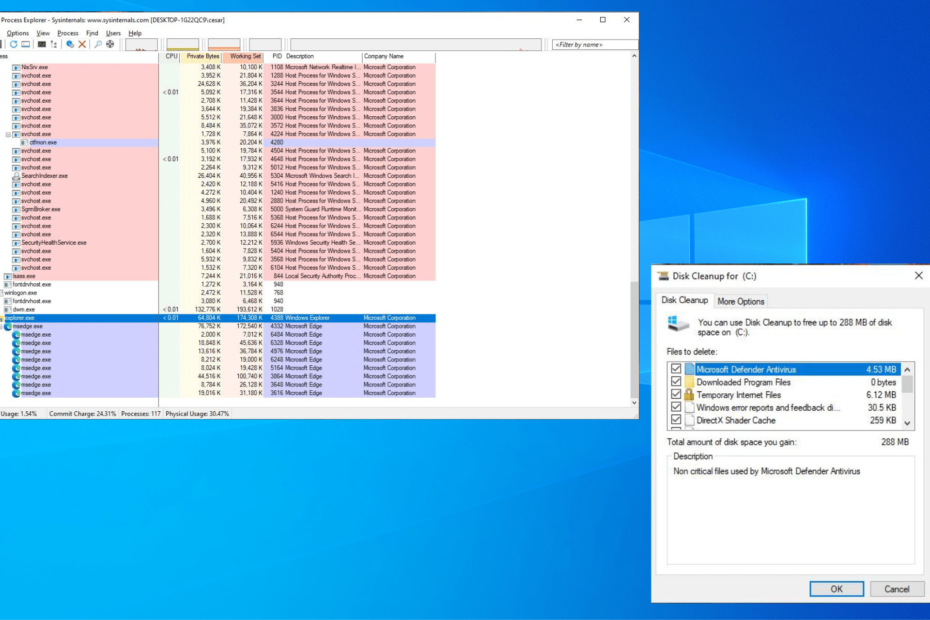
Turėdami savo CPU veikia visu pajėgumu ilgą laiką gali iš tikrųjų pakenkti jūsų kompiuteriui. Aukšta temperatūra gali padaryti nepataisomą žalą, todėl CPU yra su aušinimo ventiliatoriais.
Pataisyti taip pat paprasta, kaip įeiti į užduočių tvarkytuvę ir uždaryti kai kurias programas, tačiau buvo pranešta apie kažką keisto. Kai atidaroma užduočių tvarkyklė, procesoriaus naudojimas staiga sumažėja, o uždarius padidėja.
Kas sukelia šį keistą procesoriaus svyravimą?
Sumažėjęs procesoriaus naudojimas gali būti kažko gero požymis arba turite labai rimtų problemų su „Windows“ kompiuteriu. Jei tai pastarasis, turėsite jį kuo greičiau sutvarkyti.
Šis sąrašas jokiu būdu nėra platus, tačiau jame minimi tikėtini šio reiškinio kaltininkai.
- Užduočių tvarkyklė tiesiog koreguoja save: Jei atidarę užduočių tvarkytuvę kada nors pamatysite, kad CPU indikatorius nukrenta, tai normalu. Tai tik programinė įranga, kuri pateikia stabilesnį rodmenį.
- Jūsų kompiuteris buvo užkrėstasvirusas: Kenkėjiškos programos gali užkrėsti jūsų kompiuterį ir sukelti sumaištį. Labai svarbu apsisaugoti su geriausia antivirusinė programinė įranga.
- Jūsų kompiuteryje naudojama kriptovaliutų kasimo programinė įranga: Kai kurie blogi aktoriai buvo sugauti prieiti prie kitų žmonių kompiuterių ir besinaudojantys jų aparatine įranga užsidirbti kriptovaliutų.
- Blogas aktorius užgrobė jūsų mašiną: Panašiai kaip perimant kriptovaliutą, žmonės internete užgrobs kitų kompiuterius. Laimei, yra specialios antivirusinės priemonės kad tave apsaugotų.
Ką daryti, kad stabilizuočiau savo procesorių?
Remiantis mūsų pačių atliktais tyrimais, veiksmingesni yra sudėtingi sprendimai, bet visada galite iš pradžių paprastesnius ir pažiūrėti, ar jie veikia:
- Paleiskite antivirusinę programinę įrangą, kad atsikratytumėte kenkėjiškų programų, užkrečiančių jūsų kompiuterį. Daugeliu atvejų tai išspręs problemą.
- Atsisiųskite ir įdiekite visus laukiamus naujinimus. Jei naujinimas neveikia, rekomenduojame pirmiausia atlikdami švarų paleidimą, tada atnaujinama.
1. Paleiskite SFC nuskaitymą ir dar daugiau
- Viduje „Windows“ paieškos juosta, pakelti Komandinė eilutė ir pasirinkite Vykdyti kaip administratorius.
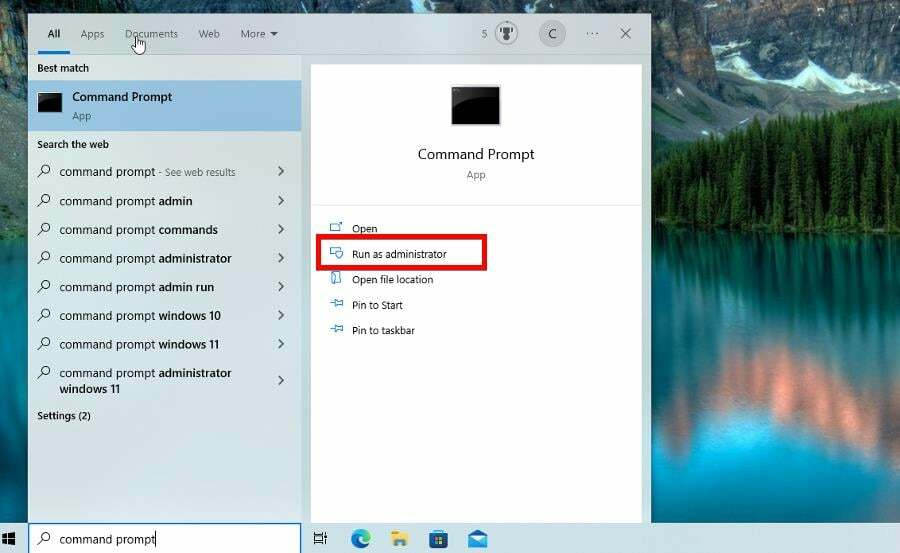
- Jeigu Vartotojo abonemento valdymas atsiras langas, pasirinkite Taip.
- Į Komandinė eilutė, įveskite toliau pateiktą informaciją ir paspauskite Įeikite klaviatūroje:
dism /online /cleanup-image /restorehealth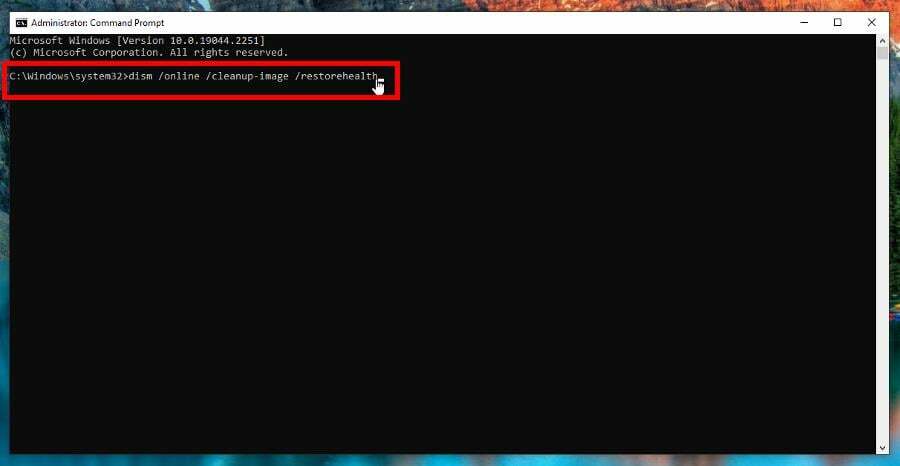
- Suteikite savo kompiuteriui pakankamai laiko užbaigti procesą.
- Baigę įveskite šią komandą, paspauskite Įeikite, ir palaukite, kol baigsis:
sfc /scannow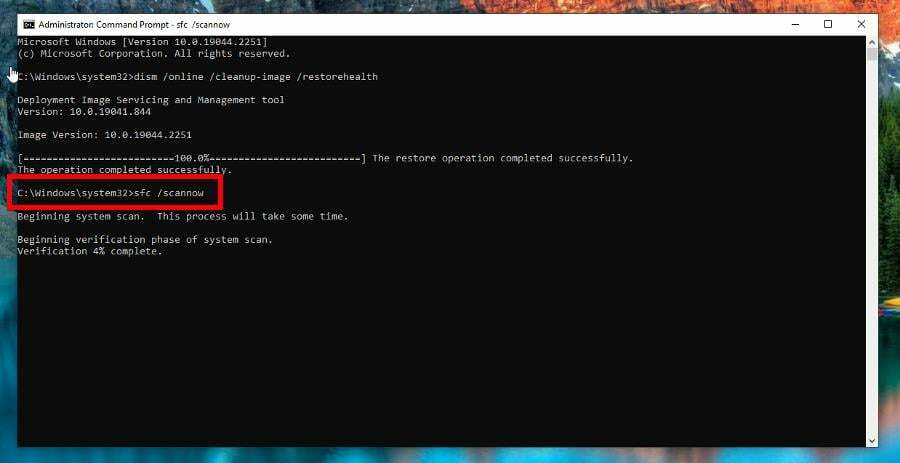
- Dabar įveskite šį, kad pasiektumėte naują įrankių rinkinį:
powershell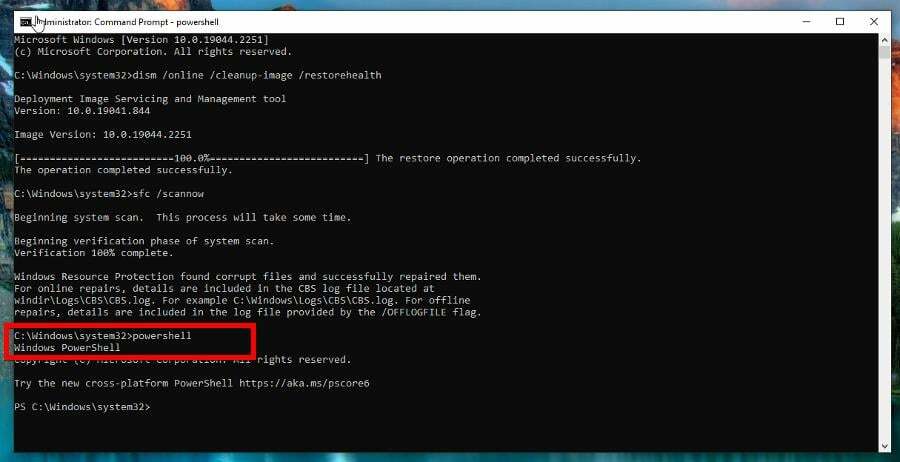
- Nukopijuokite ir įklijuokite šią komandą ir paspauskite Įeikite:
Get-AppXPackage -AllUsers |Where-Object {$_.InstallLocation, pavyzdžiui, "*SystemApps*"} | Foreach {Add-AppxPackage -DisableDevelopmentMode -Register "$($_.InstallLocation)\AppXManifest.xml"}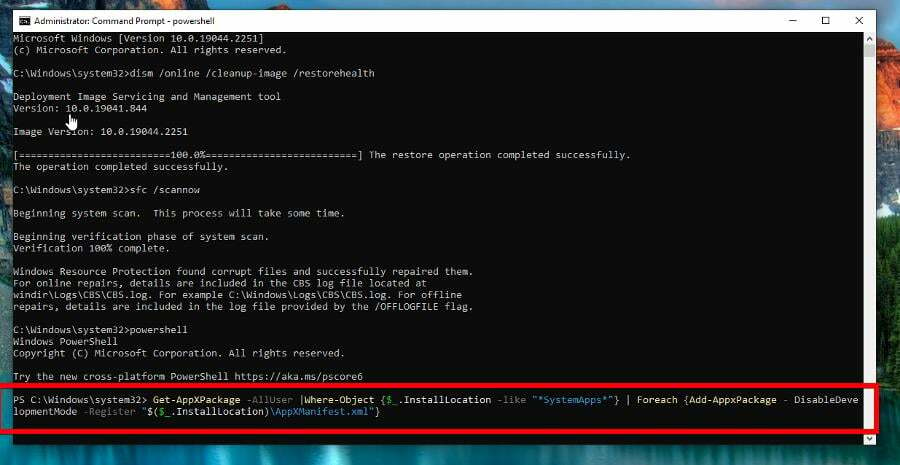
- Duokite kompiuteriui laiko užbaigti.
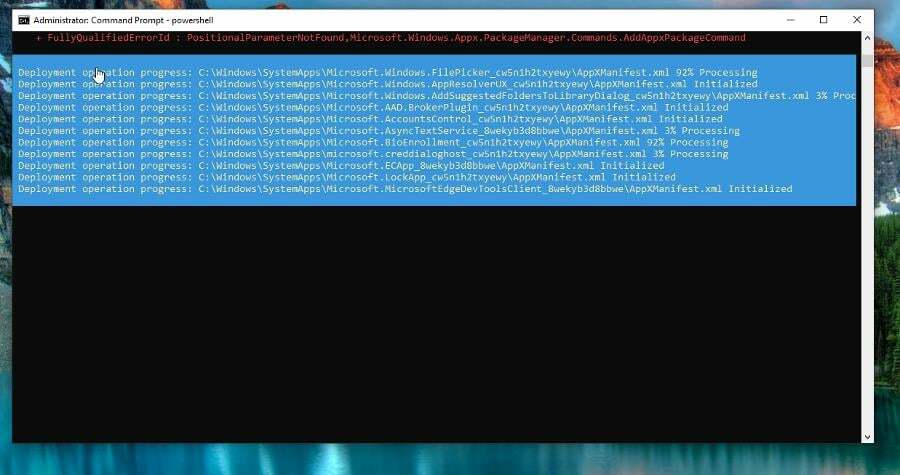
- Baigę iš naujo paleiskite kompiuterį ir patikrinkite, ar procesoriaus naudojimo problema išspręsta.
Sistemos atkūrimas į ankstesnę būseną gali išspręsti daugybę sistemos problemų. Paprastesnis būdas saugiai atkurti sistemą yra naudoti specializuotą įrankį, kuris gali atlikti visą darbą už jus.
Restoro automatiškai nuskaitys jūsų kompiuterį, ar nėra probleminių failų, ir pakeis visus svarbius „Windows“ sistemos failus, kurie veikia netinkamai, ankstesnėmis versijomis, kurios veikia puikiai.
Štai kaip galite atlikti šį veiksmą:
- Atsisiųskite ir įdiekite „Restoro“..
- Paleiskite programą.
- Palaukite, kol aptiks sistemos stabilumo problemų.
- Paspauskite Pradėti remontą.
- Iš naujo paleiskite kompiuterį, kad visi pakeitimai įsigaliotų.
Integruotas sistemos atkūrimo įrankis sugrąžins jūsų Windows į ankstesnę versiją, todėl galite prarasti kai kuriuos brangius duomenis, kurie buvo išsaugoti atlikus atkūrimo tašką. Visada galite grąžinti savo sistemą į prieš taisymą buvusią būseną.
⇒ Gaukite „Restoro“.
Atsisakymas:Norint atlikti tam tikrus konkrečius veiksmus, šią programą reikia atnaujinti iš nemokamos versijos.
- Eikite į „Microsoft“ mokymosi puslapį ir atsisiųskite „Process Explorer“ programą.
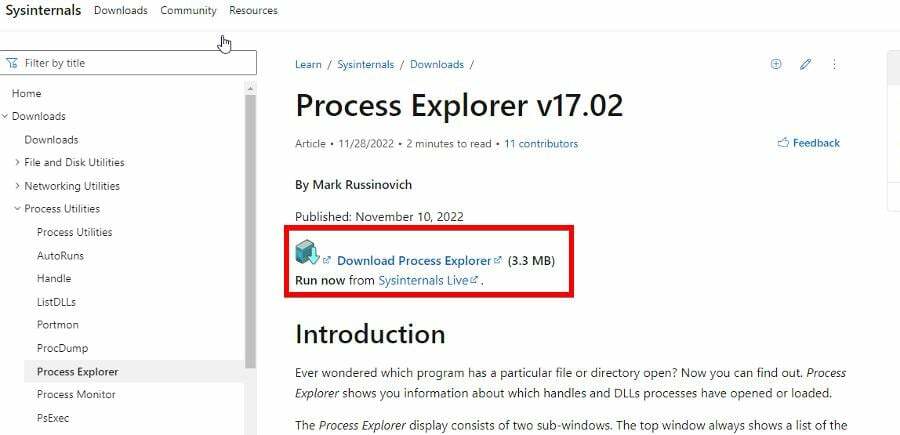
- Ištraukite ką tik atsisiųstą failą ir atidarykite jį.
- Skirkite laiko peržiūrėti „Process Explorer“ ir nustatyti, kurie kiti procesai naudoja procesorių. Jei turite kompiuterį su daugybe programinės įrangos, tai gali šiek tiek laiko.
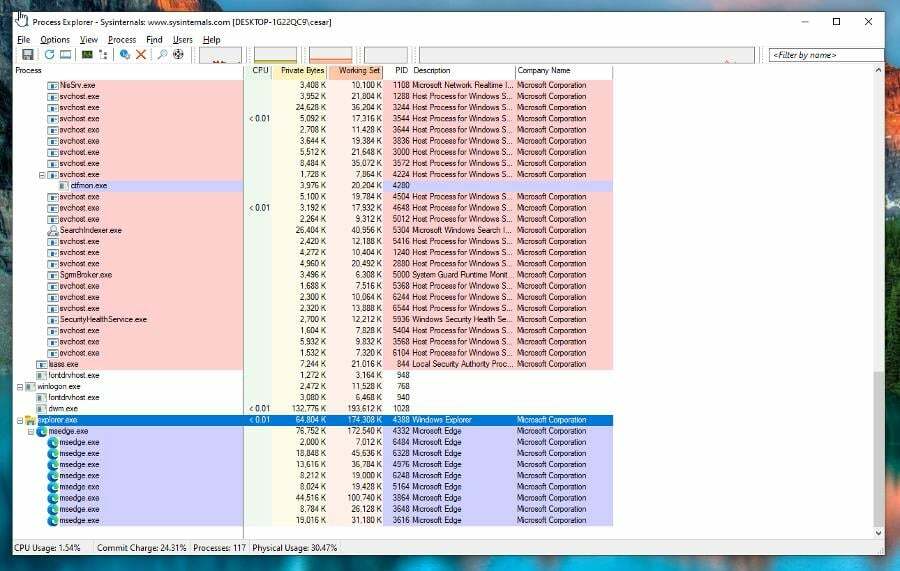
- Dešiniuoju pelės mygtuku spustelėkite jį ir pasirinkite Nužudymo procesas Jei radote veikiančią programą, kurios neprisimenate įdiegę. Žemiau esantis paveikslėlis yra tik pavyzdys.
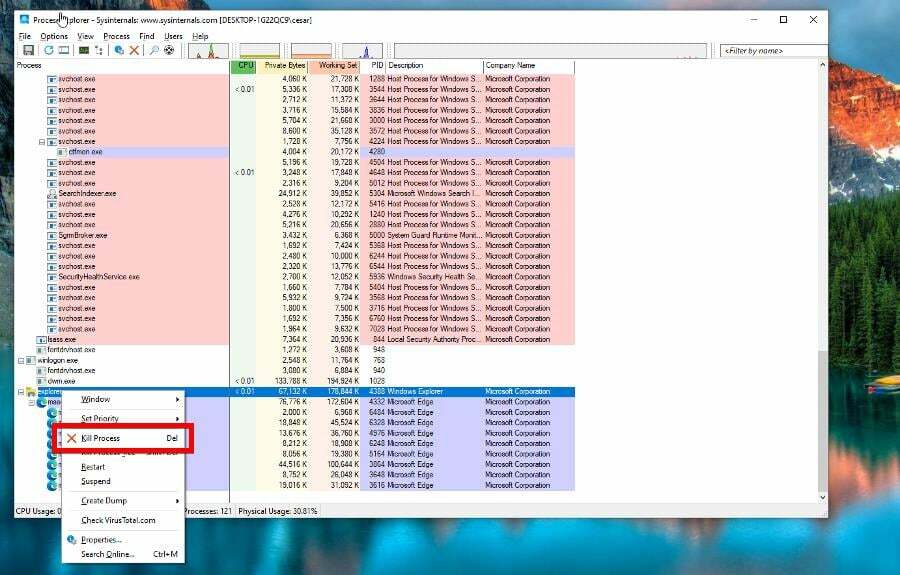
- Atidarykite „File Explorer“ ir eikite šiuo adresu:
C:\Users\USERNAME\AppData\Tarptinklinis ryšys - Pakeiskite VARTOTOJO VARDAS su savo kompiuterio pavadinimu.
- Raskite bet kokius aplankus ar programas naudodami archyvuotojas arba išarchyvuoti pavadinime ir juos ištrinkite.
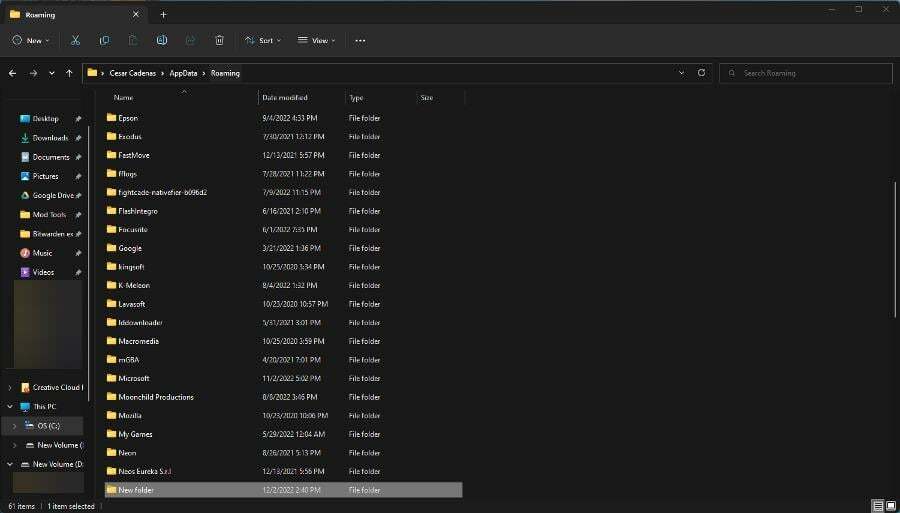
Eksperto patarimas:
REMIAMAS
Kai kurias kompiuterio problemas sunku išspręsti, ypač kai kalbama apie sugadintas saugyklas arba trūkstamus „Windows“ failus. Jei kyla problemų taisant klaidą, jūsų sistema gali būti iš dalies sugedusi.
Rekomenduojame įdiegti „Restoro“ – įrankį, kuris nuskaitys jūsų įrenginį ir nustatys gedimą.
Paspauskite čia atsisiųsti ir pradėti taisyti.
„Process Explorer“ yra pirmosios šalies „Microsoft“ programa, leidžianti iš pirmų lūpų peržiūrėti kiekvieną failą ir katalogą, veikiantį bet kuriuo momentu. Bus rodoma programinė įranga, kurios paprastai neaptinka užduočių tvarkyklė.
Jei atsisiunčiate failus iš nepatvirtinto šaltinio, galbūt įdiegėte paslėptą kenkėjišką programą. Įžeidžiantys procesai, į kuriuos reikia atkreipti dėmesį archyvuotojas arba išarchyvuoti kaip kai kurie pranešė internete.
- Trūksta Evr.dll? Kaip pataisyti arba atsisiųsti dar kartą
- Trūksta Msvcp140.dll? Kaip ištaisyti klaidą
3. Išvalykite sistemos failus
- Atidarykite „Windows Search“ ir įveskite Švarus.
- Pasirinkite Disko valymas.
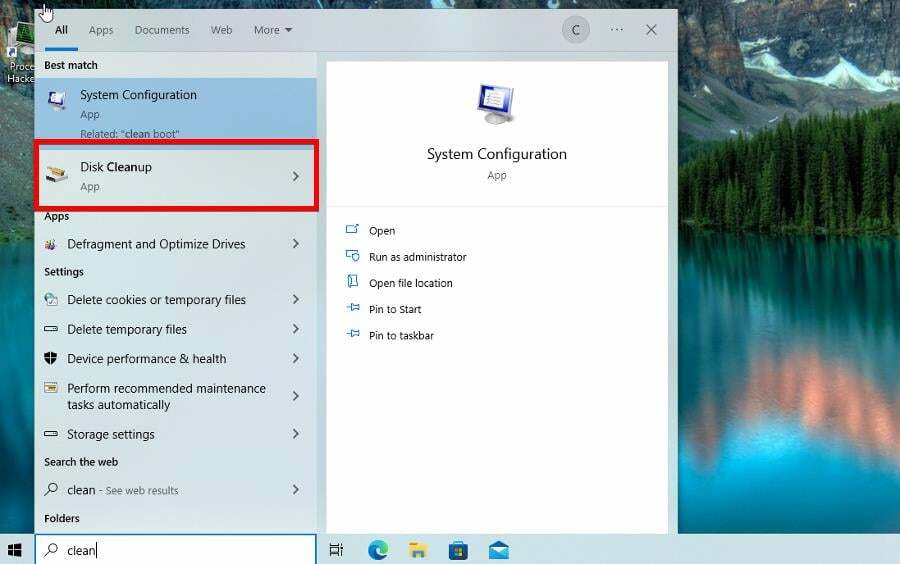
- Spustelėkite Išvalykite sistemos failus mygtuką.
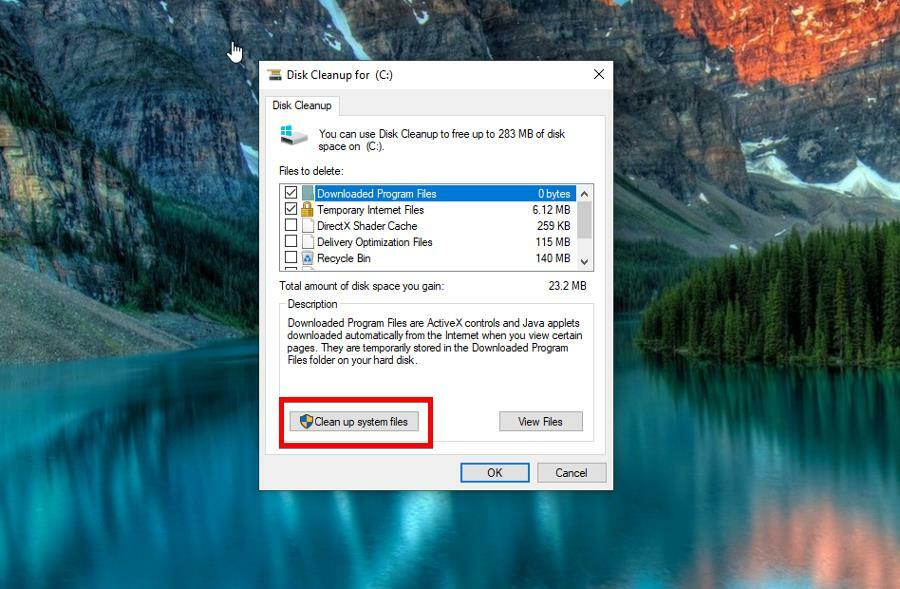
- Pažymėkite visus langelius Disko valymas langą ir pasirinkite Gerai pabaigti.
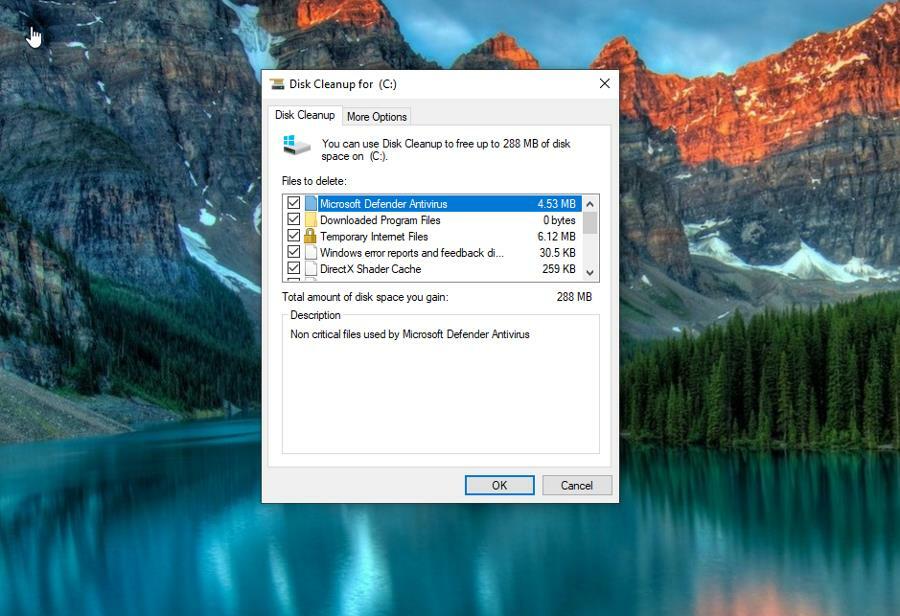
Nereikia nė sakyti, kad centrinis procesorius yra svarbi bet kurio kompiuterio dalis, todėl labai svarbu visada jį stebėti. Kad padėtume tai padaryti, rekomenduojame stebėjimo programėlės įdiegimas. Šio tipo programinė įranga suteikia naujausią informaciją apie jūsų procesoriaus apkrovą, laikrodžio greitį ir net RAM naudojimą.
Taip pat turėtumėte pasidomėti AIO (viskas viename) aušintuvai jei kuriate savo kompiuterius arba ketinate tai padaryti. Jie gali būti brangūs, tačiau procesoriams siūlo geriausią įmanomą aušinimą.
Nedvejodami komentuokite toliau, jei turite klausimų apie kitas procesoriaus problemas.
Vis dar kyla problemų? Pataisykite juos naudodami šį įrankį:
REMIAMAS
Jei pirmiau pateikti patarimai neišsprendė problemos, jūsų kompiuteryje gali kilti gilesnių „Windows“ problemų. Mes rekomenduojame atsisiunčiant šį kompiuterio taisymo įrankį (TrustPilot.com įvertinta puikiai), kad lengvai juos išspręstumėte. Įdiegę tiesiog spustelėkite Pradėti nuskaitymą mygtuką ir tada paspauskite Remontuoti visus.


